
Grazie Pinuccia pour ta traduction en Italien
Bedankt Lisette pour ta traduction en Néerlandais
Thank you Chris pour ta traduction en Anglais
Obrigada Estela pour ta traduction en Portugais
Gracia Bhyma pour ta traduction en Espagnol
Danke Inge-Lore pour ta traduction en Allemand 
************
Ce
tutoriel a été réalisé avec PSP2020 mais vous pouvez le faire avec les
versions précédentes
Le tube est de LB, son site : Ici
Merci de m'avoir donné l'autorisation d'utiliser ce magnifique tube.
***********
Il est
interdit de les modifier, de changer le nom et d'enlever le watermark.
Il est
interdit de les partager dans un groupe ou de les offrir sur le net
(site,blog ...).
Leur
utilisation dans des tutoriels est soumise à autorisations des auteurs.
***********
Filtres :
- Mehdi, Seamless Border : Ici
- VanDerLee, UnPlugged-X, 45° Rectangle : Ici
- MuRa's Meister, Copies : Ici
- Xero, Cubism : Ici
Matériel :
- 2 Sélections, à placer dans le dossier Sélections de votre PSP
- 5 images, à ouvrir dans votre PSP
- 1 masque, à ouvrir dans votre PSP
- 1 tube, à ouvrir dans votre PSP

-------------------------------------
Aidez-vous
de la coccinelle
pour suivre le tutoriel
|
Si vous voulez utiliser vos propres couleurs, n'hésitez pas à changer le mode et l'opacité des calques
Palette de couleurs : 
-----------------------------------------------
- Avant-plan : #565046
 , Arrière-plan :, #eadccf , Arrière-plan :, #eadccf  , ,
- Fichier, Nouveau, Nouvelle image 900 X 500, Transparent
- Préparez un Dégradé Halo
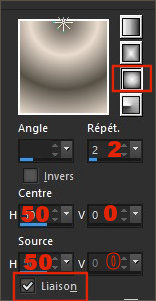
- Outil, Pot de peinture
 , remplir le calque Raster 1 avec le dégradé , remplir le calque Raster 1 avec le dégradé
- Calque, Nouveau calque Raster 2
- Sélections, Charger, Charger la sélection claire-selnoisette01 à partir du disque

- Outil, Pot de peinture
 , remplir la sélection avec la couleur d'Avant-plan : #565046 , remplir la sélection avec la couleur d'Avant-plan : #565046 
- Sélections, Ne rien sélectionner
- Effets, VanDerlee, UnPlugged-X, 45° Rectangle
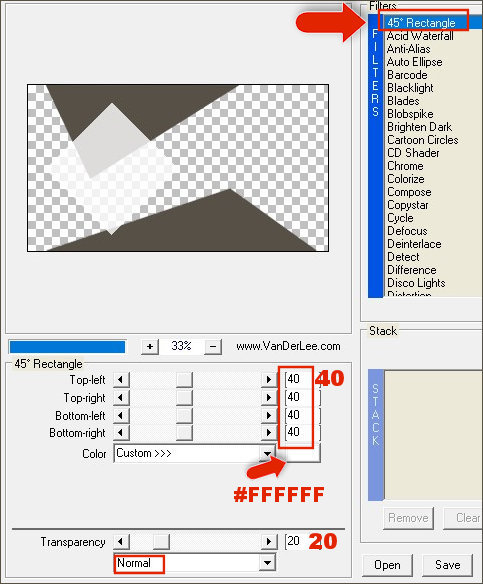
- Effets, Mehdi, Seamless Border
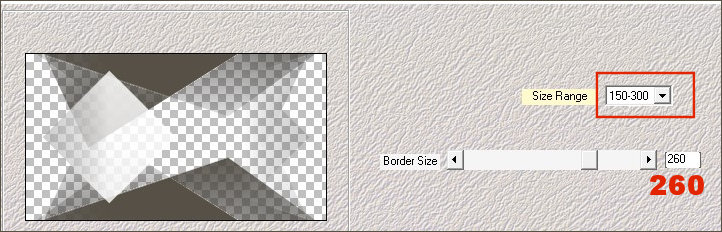
- Effets, Effets d'image, Mosaïque sans jointures
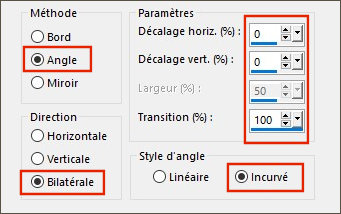
- Effets, Effets 3D, Ombre portée 0/0/50/50, Couleur #000000

- Double-clic sur le calque Raster 2, Mode Mélange : Multiplier et Opacité à 100 %
- Activez le masque TD_TagMask132.jpg dans votre PSP
- Calque, Nouveau calque Raster 3
- Outil, Pot de peinture
 , remplir le calque avec la couleur #FFFFFF , remplir le calque avec la couleur #FFFFFF 
- Calques, Nouveau calque de masque, A partir d'une image
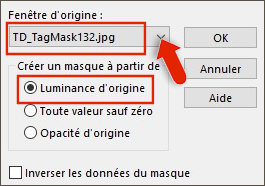 - Calques, Fusionner, Fusionner le groupe
- Activez l'image claire-traits-noisette.png, Edition Copier
- Revenez sur votre travail, Edition, Coller comme nouveau calque Raster 3
- Calques, Dupliquer
- Effets, Effets d'image, Mosaïque sans jointures
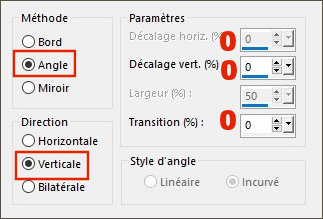
- Calques, Dupliquer
- Effets, Effets de distorsion, Spirales
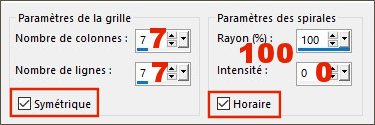
- Se positionner sur le calque Raster 3
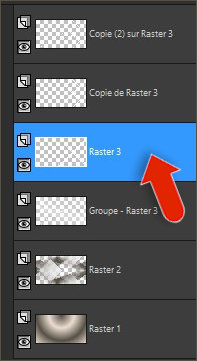
- Effets, Effets de distorsion, Spirales, Mêmes réglages qu'à l'étape 26
- Sur le calque du haut de la pile, Copie(2) sur Raster 3
- Effets, Effets 3D, Ombre portée -1/1/30/0, Couleur #000000

- Calque, Nouveau calque Raster 4
- Sélections, Charger, Charger la sélection claire-selnoisette02 à partir du disque
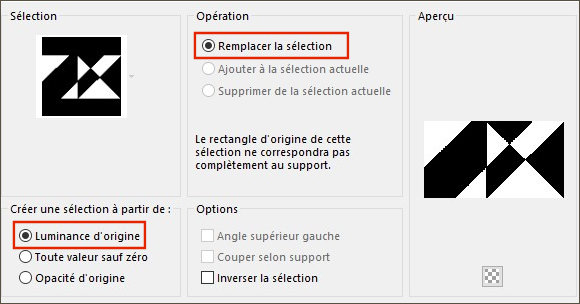
- Opacité du Pot de peinture à 40 % !
- Outil, Pot de peinture
 , remplir la selection avec la couleur #FFFFFF , remplir la selection avec la couleur #FFFFFF 
Ne pas oublier de remettre l'opacité du Pot de peinture à 100 % !
- Effets, Effets de textures, Textile

- Sélections, Ne rien sélectionner
- Effets, Effets de bords, Accentuer
- Effets, Effets d'image, Mosaïque sans jointures
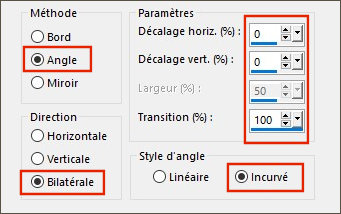
- Effets, Effets de textures, Stores
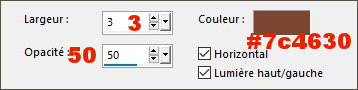
- Double-clic sur le calque Raster 4, Mode Mélange : Lumière dure et Opacité à 85 %
- Calques, Dupliquer
- Double-clic sur le calque Copie de Raster 4, Mode Mélange : Fondu et Opacité à 16 %
- Activez l'image 3338 -woman - LB TUBES.pspimage, Edition Copier
- Revenez sur votre travail, Edition, Coller comme nouveau calque Raster 5
- Image, Miroir Horizontal (Image, Miroir dans les versions précedentes de PSP)
- Image, Redimensionner, Redimensionner à 80 % (Redimensionner tous les calques non coché)
- Outil, Sélectionner (K)
 , placez comme sur la capture , placez comme sur la capture
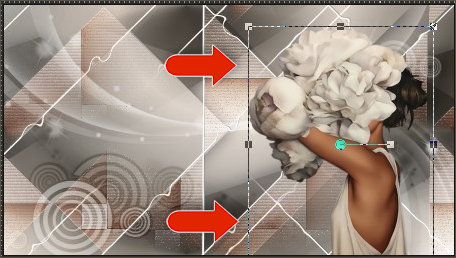
- Effets, Effets 3D, Ombre portée -4/11/50/50, Couleur #000000

- Edition, Copie spéciale, Copier avec fusion
- Edition, Coller comme nouvelle image
- Image, Redimensionner, Redimensionner à 30 % (Redimensionner tous les calques coché)
- Image, Ajouter des bordures
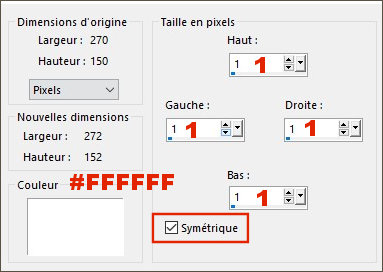
- Edition, Copier, Revenez sur votre travail
- Edition, Coller comme nouveau calque Raster 6
- Outil, Sélectionner
 (K), Changez les réglages Position horiz. et Position vert. pour les réglages ci-dessous (K), Changez les réglages Position horiz. et Position vert. pour les réglages ci-dessous
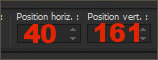
- Effets, MuRa's Meister, Copies
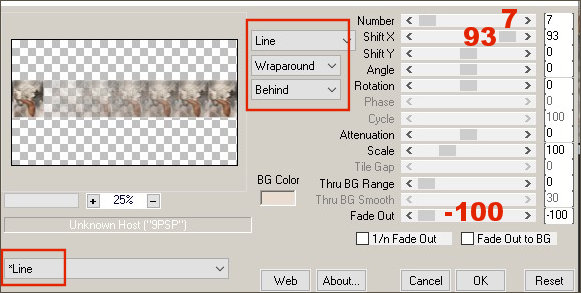
- Effets, Effets 3D, Ombre portée 0/0/50/50, Couleur #000000

- Calques, Réorganiser, Déplacer vers le bas
- Calques, Dupliquer
- Image, Redimensionner, Redimensionner à 60 % (Redimensionner tous les calques non coché)
- Outil, Sélectionner
 (K), Changez les réglages Position horiz. et Position vert. pour les réglages ci-dessous (K), Changez les réglages Position horiz. et Position vert. pour les réglages ci-dessous
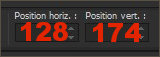
- Effets, Xero, Cubism
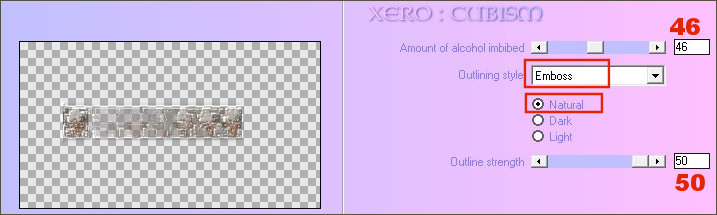
- Double-clic sur le calque Copie de Raster 6, Mode Mélange : Lumière dure et Opacité à 100 %
- Activez l'image claire-fleches-noisette.png, Edition Copier
- Revenez sur votre travail, Edition, Coller comme nouveau calque Raster 7
- Outil, Sélectionner
 (K), Changez les réglages Position horiz. et Position vert. pour les réglages ci-dessous (K), Changez les réglages Position horiz. et Position vert. pour les réglages ci-dessous
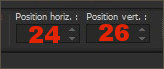
- Activez l'image claire-texte-noisette.png, Edition Copier
- Revenez sur votre travail, Edition, Coller comme nouveau calque Raster 8
- Activez l'image claire-ronds-noisette.png, Edition Copier
- Revenez sur votre travail, Edition, Coller comme nouveau calque Raster 9
- Outil, Sélectionner
 (K), Changez les réglages Position horiz. et Position vert. pour les réglages ci-dessous (K), Changez les réglages Position horiz. et Position vert. pour les réglages ci-dessous
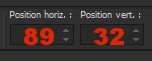
- Activez l'image claire-texte2-noisette.png, Edition Copier
- Revenez sur votre travail, Edition, Coller comme nouveau calque Raster 10
- Outil, Sélectionner
 (K), Changez les réglages Position horiz. et Position vert. pour les réglages ci-dessous (K), Changez les réglages Position horiz. et Position vert. pour les réglages ci-dessous
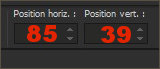
- Effets, Effets 3D, Ombre portée -1/1/30/0, Couleur #000000

- Image, Ajouter des bordures, Symétrique de 2 pixels, couleur #565046

- Image, Ajouter des bordures, Symétrique de 40 pixels, couleur #FFFFFF

- Image, Ajouter des bordures, Symétrique de 2 pixels, couleur #565046

- Sélections, Sélectionner tout
- Image, Ajouter des bordures, Symétrique de 40 pixels, couleur #FFFFFF

- Effets, Effets 3D, Ombre portée 0/0/50/50, Couleur #000000

- Sélections, ne rien sélectionner
- Image, Ajouter des bordures, Symétrique de 1 pixel, couleur #565046

- Signez votre travail
- Enregistrez en JPG et Redimensionnez si vous le souhaitez.
-------------------------------
J'espère
que vous avez pris plaisir à faire ce tutoriel ...
N'hésitez
pas à me contacter en cas de problème : Ici
Si ce tutoriel vous a plu, laissez-moi un message dans MON LIVRE D'OR !
Merci et à
Bientôt !...
-------------------------------
Une autre version avec un tube de Libellule

Un grand merci à Lisa qui teste mes tutos

Merci à Chris pour sa traduction en Anglais

Merci à Pinuccia pour sa traduction en Italien,
son site : Ici

Merci à Estela pour sa traduction en Portugais,
son site : Ici

Merci à Inge-Lore pour sa traduction en Allemand,
son site : Ici

Merci à Bhyma pour sa traduction en Espagnol,
son site : Ici

-------------------------------------------
Vos versions sur mon blog : Ici
----------------------------------------------
Créé le 24 fevrier 2021
|
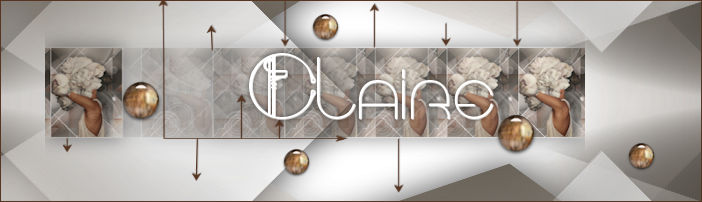

![]()
![]()
![]()
![]()
![]()
![]()
![]()
![]()

![]() , Arrière-plan :, #eadccf
, Arrière-plan :, #eadccf ![]() ,
, 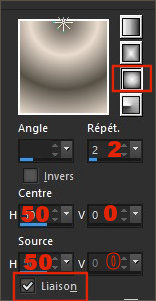
, remplir le calque Raster 1 avec le dégradé

, remplir la sélection avec la couleur d'Avant-plan : #565046
![]()
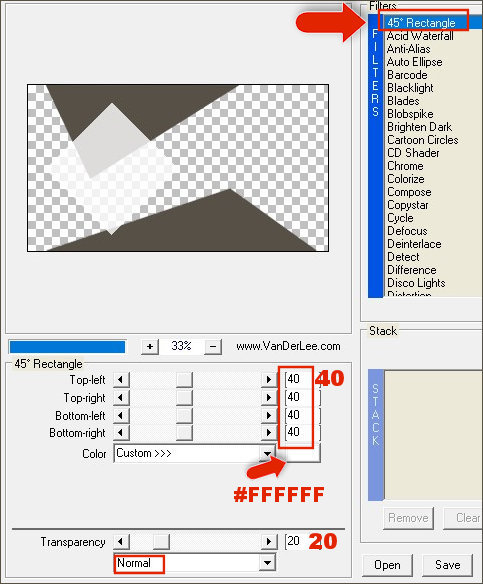
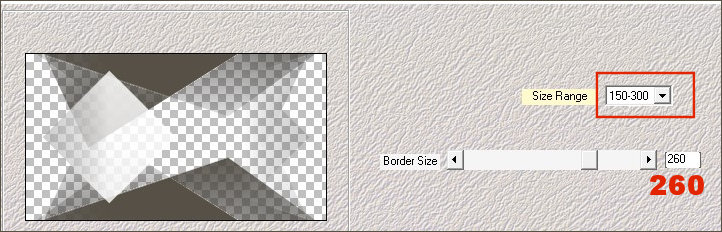
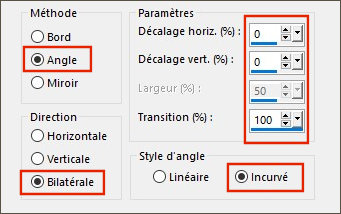
, remplir le calque avec la couleur #FFFFFF
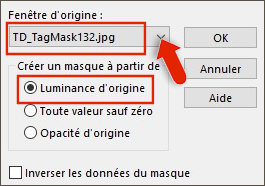
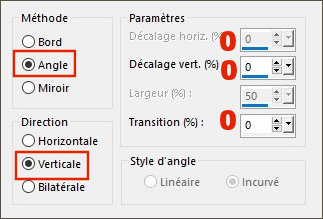
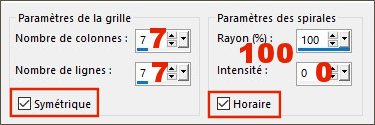
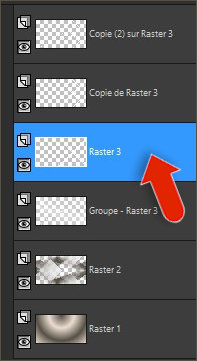
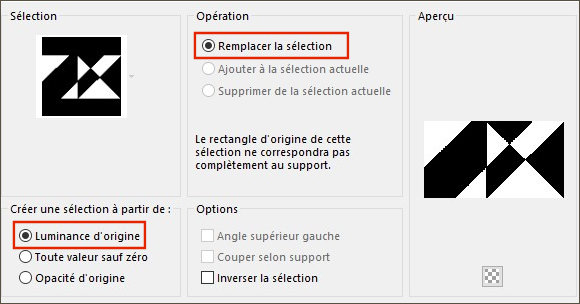
, remplir la selection avec la couleur #FFFFFF

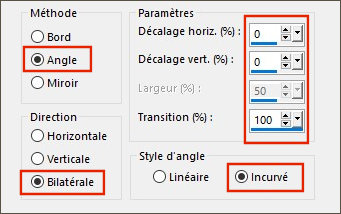
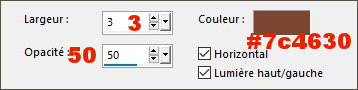
, placez comme sur la capture
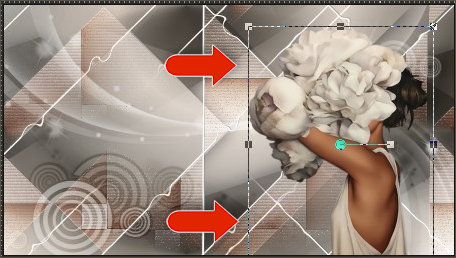
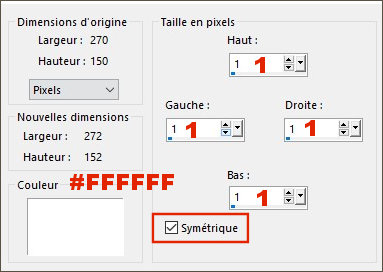
(K), Changez les réglages Position horiz. et Position vert. pour les réglages ci-dessous
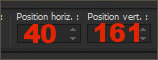
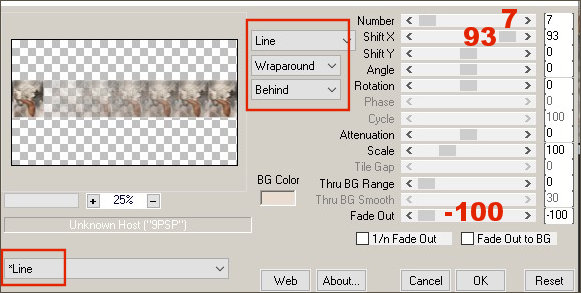
(K), Changez les réglages Position horiz. et Position vert. pour les réglages ci-dessous
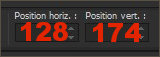
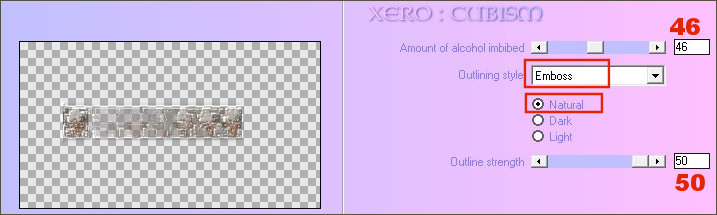
(K), Changez les réglages Position horiz. et Position vert. pour les réglages ci-dessous
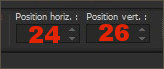
(K), Changez les réglages Position horiz. et Position vert. pour les réglages ci-dessous
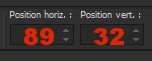
(K), Changez les réglages Position horiz. et Position vert. pour les réglages ci-dessous
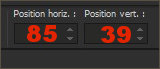
![]()
![]()
![]()






